
Appleのタブレット端末・iPad Air(第4世代)は2020年10月に発売したiPad Air(第3世代)の後継機種でホームボタンを廃止してフルディスプレイになったミドル向けのiPadです。
トップボタン式の指紋認証(Touch ID)を搭載したことでホームボタンがなくてもしっかり指紋を使って画面ロック解除可能でマスクしながらも使える丁度いい使えるiPadです。
iPad Air(第4世代)は販売が終了していますが、Appleの整備済製品や中古で購入可能でまだまだ使える性能を持ってるので費用を抑えたいなら2024年現在も手にするのはアリですよ。
この記事では、iPad Air 4のサイズ・スペック・使いやすさをレビューしています。実際に使ってどうかメリット、デメリットも書いているのでiPadを検討してる方は参考にしてください!
- 本体が薄くてディスプレイ品質も良い
- トップボタンTouch IDでロック解除できる
- 横向きステレオスピーカーの音質が良い
- USB-Cに対応しでデータ転送速度も高速
- Apple Pencil 2でスマートにメモが取れる
- Magic Keyboardでキーボード作業も快適
- 本体カラーが5色と豊富に
- 整備済製品で安く手に入れられる
- 120Hzリフレッシュレートに非対応
- Face ID(顔認証)に対応していない
- 5G通信に対応していない
- 3.5mmオーディオジャックがない
iPad Air(第4世代)はiPad 整備済製品でiPad(第10世代)とほぼ同価格で手に入れることができます。
→ 後継機種はiPad Air(第5世代)です。
iPad Air(第4世代)のパッケージデザインは白を基調としたものとなっていて、ベゼルレスになった画面を全面に押し出すデザインとなっています。

iPad Air(第4世代)はUSB-C 20W充電器、USB-C to Lightningケーブル、Designed by Apple in California」のケース(説明書・Appleのロゴシール)が同梱しています。

iPhoneは充電器が廃止されてケーブルしか同梱していない仕様になってしまいましたが、iPad Air 4はきちんとApple 20W USB-C充電器が付属しているので、買ってすぐに使えるようになっています。
この記事の目次
iPad Air(第4世代)レビュー:性能
iPad Air(第4世代)とiPad(第10世代)は同じA14 Bionicを搭載しています。
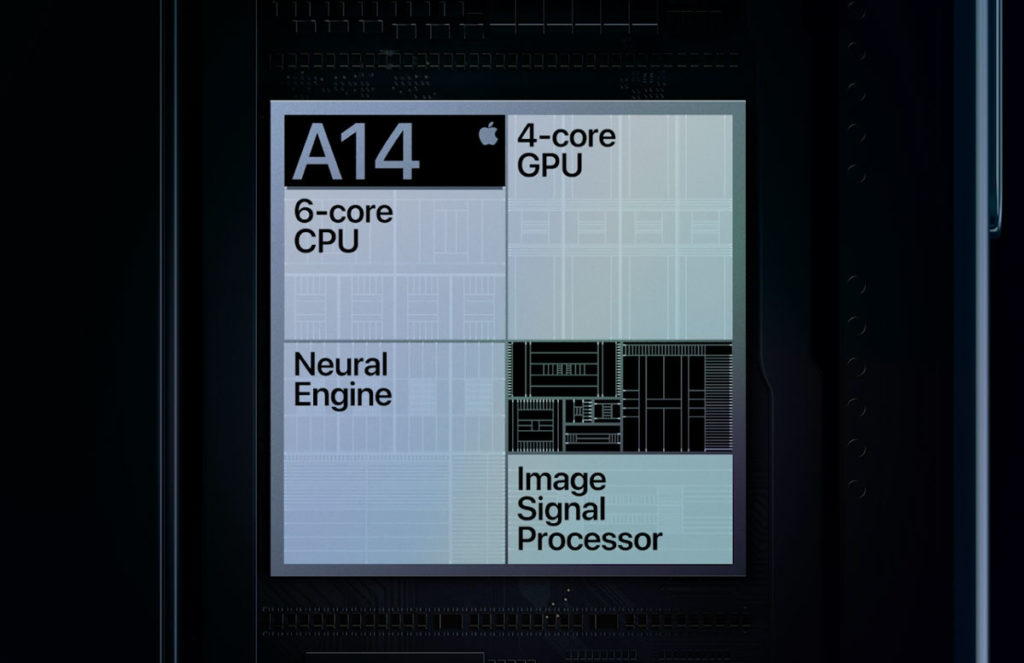
iPhone 12と同じ高性能チップで5nmプロセスルールで製造された118億個のトランジスタで構成されたSoC(システムオンチップ)です。
| iPad Air 4 | iPad Air 3 | |
| チップ | A14 Bionic | A12 Bionic |
| CPUコア | 高性能コア2 + 高効率コア4 | |
| GPUコア | Apple GPU 4コア | |
| プロセスルール | 5nm | 7nm |
| トランジスタ数 | 118億個 | 69億個 |
| メインメモリ | 4GB | 3GB |
| Neural engine | 第4世代(毎秒11兆回) | 第2世代(毎秒5兆回) |
Geekbench 5で性能を比較してみました。
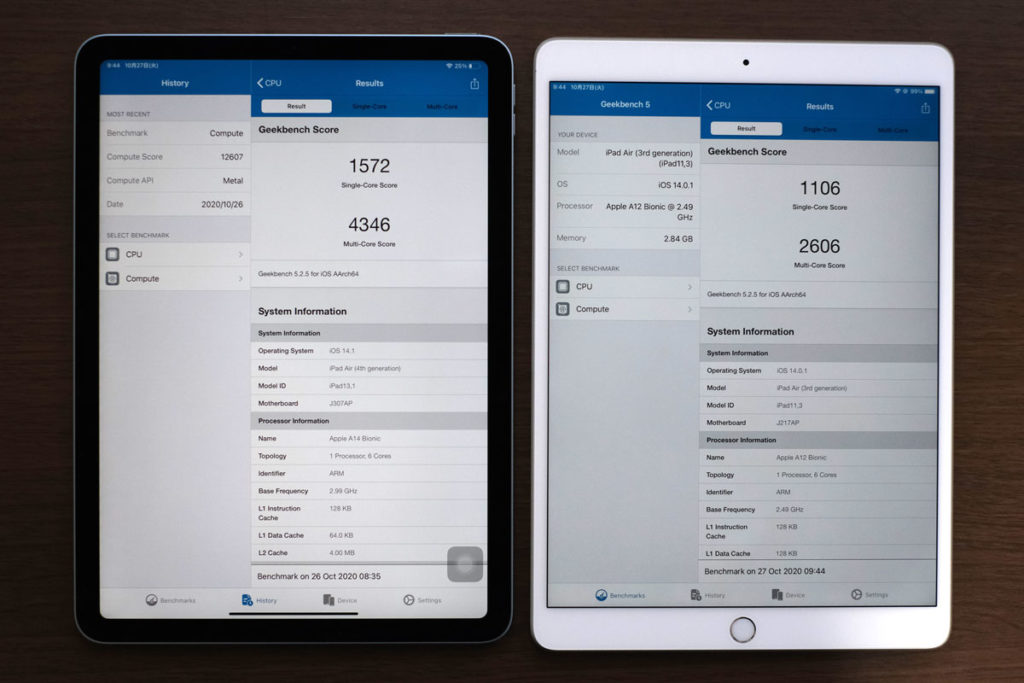
| iPad Air 4 | iPad Air 3 | |
| チップ | A14 Bionic | A12 Bionic |
| シングルコア | 1572 | 1106 |
| マルチコア | 4346 | 2606 |
| GPU(OpenCL) | 12607 | 5387 |
コア数は同じSoCですが、A14 Bionicはトランジスタ数が増えたことによってCPUは80%、GPUは2倍ほど性能が向上しています。
2世代の進化があるとはいえ、この性能アップはかなり凄いのではないでしょうか。
ちなみに、iPad Pro 11インチのA12Z BionicはマルチコアCPUが4346、Metalが12280なのでA14 Bionicはほぼ同じ性能を持ってしまったということになります。
Antutuでの計測してみました。
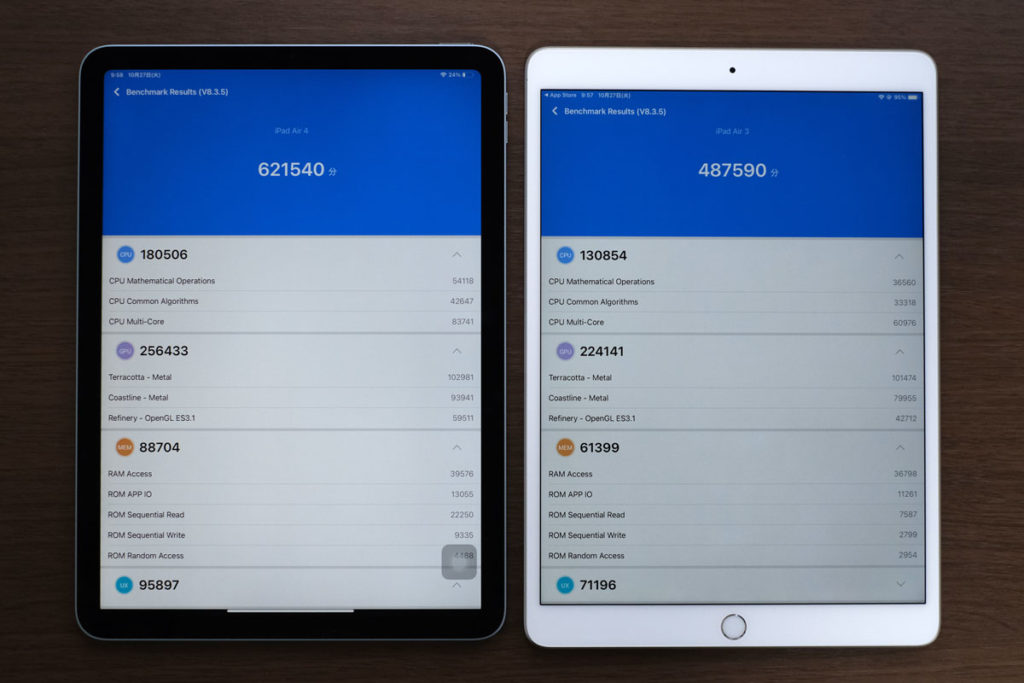
| iPad Air 4 | iPad Air 3 | |
| チップ | A14 Bionic | A12 Bionic |
| メインメモリ | 4GB | 3GB |
| トータル | 621540 | 487590 |
| CPU | 180506 | 130854 |
| GPU | 256433 | 224141 |
| MEM | 88704 | 61399 |
| UX | 95897 | 71196 |
iPad Air(第4世代)はiPad Air(第3世代)と比較してトータルの性能で30%ほど性能が向上しています。
実際の動作速度をiPad Air(第4世代)と(第3世代)で比較してみました。
ブラウジング、SNSなどちょっとしたアプリだと大きな差は出ないもののクラフィックゲームとかになるとA14 Bionicを搭載しているiPad Air(第4世代)の方が動作が安定します。
iPad Air(第4世代)の電池持ち
iPad Air(第4世代)のバッテリー持ちはiPad Air(第3世代)と同等レベルとなっています。ただ、バッテリー容量はiPad Air(第4世代)の方が少なくなっています。
| iPad Air(第4世代) | iPad Air(第3世代) | |
| バッテリー容量 | 7,667 mAh | 9,720 mAh |
| Wi-Fiでのインターネット利用、ビデオ再生 | 10時間 | |
| 携帯電話データネットワークでのインターネット利用 | 9時間 | |
バッテリー容量が少なくなったのにバッテリー駆動時間が同じってのが素晴らしい。A14 Bionicの電力効率がかなり向上したということなのでしょう。
| モデル | iPad Air(第4世代) | iPad Air(第3世代) |
|---|---|---|
| PUBG 30分 | 90% → 82%(7%消費) | 90% → 81%(9%消費) |
| PUBG 30分 | 82% → 74%(8%消費) | 81% → 73%(8%消費) |
PUBGモバイル30分プレイしてみるとiPad Air 3よりもAir 4の方が電池持ちが向上してます。また、iPad Air 4は急速充電によるバッテリー補給もできるのでガンガン消費しても素早く電池補給もできるでしょう。
カメラのスペック・性能と画質
iPad Air(第4世代)のリアカメラは広角カメラのみのシングルカメラ仕様となっています。LEDフラッシュもないのでとてもシンプルで割り切ったカメラとなっています。

| iPad Air 4 | iPad Air 3 | |
| リアカメラ | 1200万画素・F/1.8 | 800万画素・F/2.4 |
| インカメラ | 700万画素・F/2.2 | 700万画素・F/2.2 |
| 仕様 | スマートHDR、Focus Pixelsを使ったオートフォーカス、4K撮影(24fps、30fpsまたは60fps)、1080pスローモーション(240fps) | 自動HDR、オートフォーカス、1080p動画撮影(30fps)、720pスローモーション(120fps) |
イメージセンサーが刷新されて800万画素から1200万画素にスペックアップしています。
さらに、白トビを抑えて自然な写真に仕上げてくれるスマートHDRにも対応、動画は4K60fpsの画質で撮影できます。
iPad Air(第4世代)のリアカメラがあればそれなりにキレイな写真を撮影することができます。

iPhoneがなくてもiPadで記念の写真を撮る…なんてことしないですよね。まあ、サブのカメラとしては十分使うことができる画質です。
iPad Air 3よりもiPad Air 4の方が鮮やかになっています。

写真の解像感はiPad Air 4よりもiPad Air 3の方がいいように見えます。
画素数が違うのにどうして?ってなりますが、色合いはiPad Air 4の方が優秀だと思うのでA14 Bionicのニューラルエンジンが活かされているのかもしれません。
iPad Air(第4世代)のメリット
本体が薄くてディスプレイ品質も良い
iPad Air(第4世代)は10.9インチの大画面ディスプレイを搭載していますが、ホームボタンが無くなったことで本体サイズは小さくなって小型化しています。
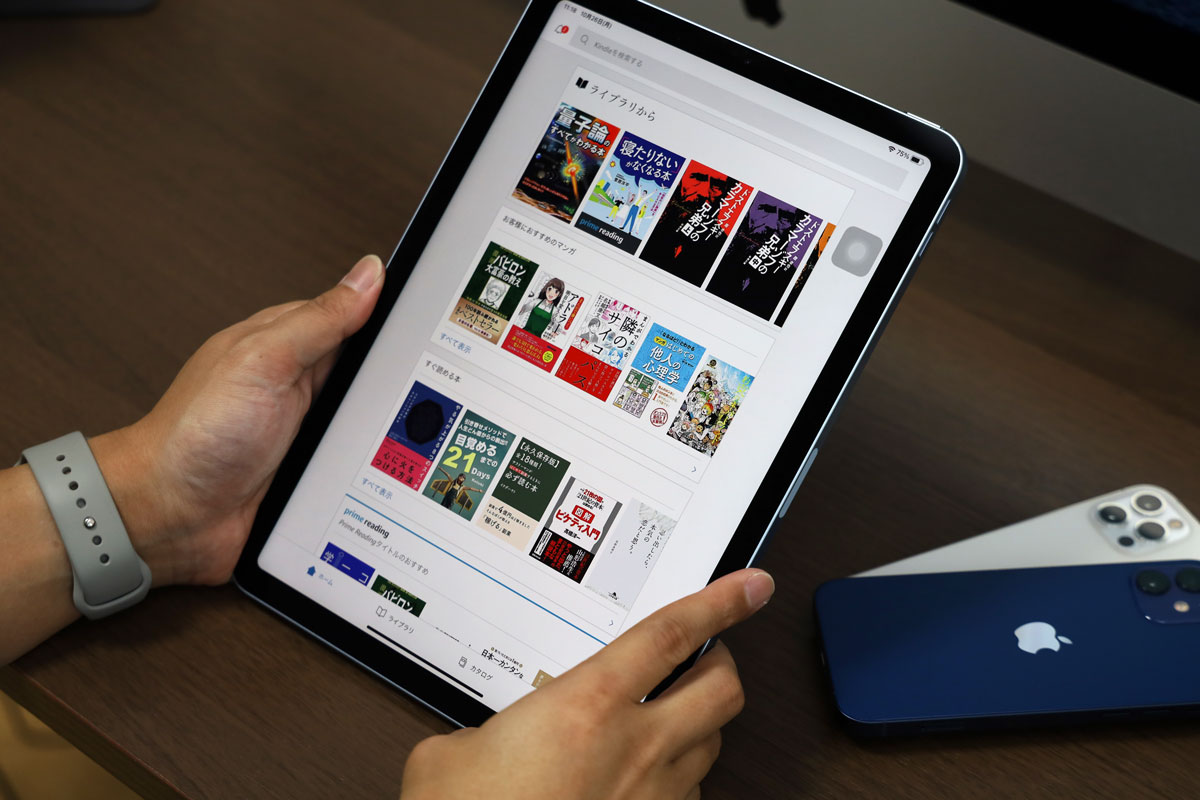
無印のiPad(第10世代)よりも筐体の厚みが薄く(7mm → 6.1mm)て軽いので持ちやすいですし、フルラミネーションディスプレイを採用し光の反射が少なくて視認性が良いです。

また、P3(広色域)ディスプレイにも対応してるので写真の色が鮮やかで写真編集にも適したディスプレイになっています。
iPad Air(第3世代)からの進化はないものの無印のiPadとは間違いなく差別化されていて、ディスプレイは高品質なのでiPad Air(第4世代)にするメリットはあるでしょう。
トップボタンTouch IDでロック解除できる
iPad Air(第4世代)はホームボタンを廃止しトップボタン(電源・Siri起動ボタン)に指紋認証のTouch IDを搭載して指を使って画面ロック解除できます。

フルディスプレイのiPadで指紋認証はとても新鮮ですよね。iPad Air(第4世代)を横持ちする場合は左の人差し指の指紋を登録すると使いやすいです。
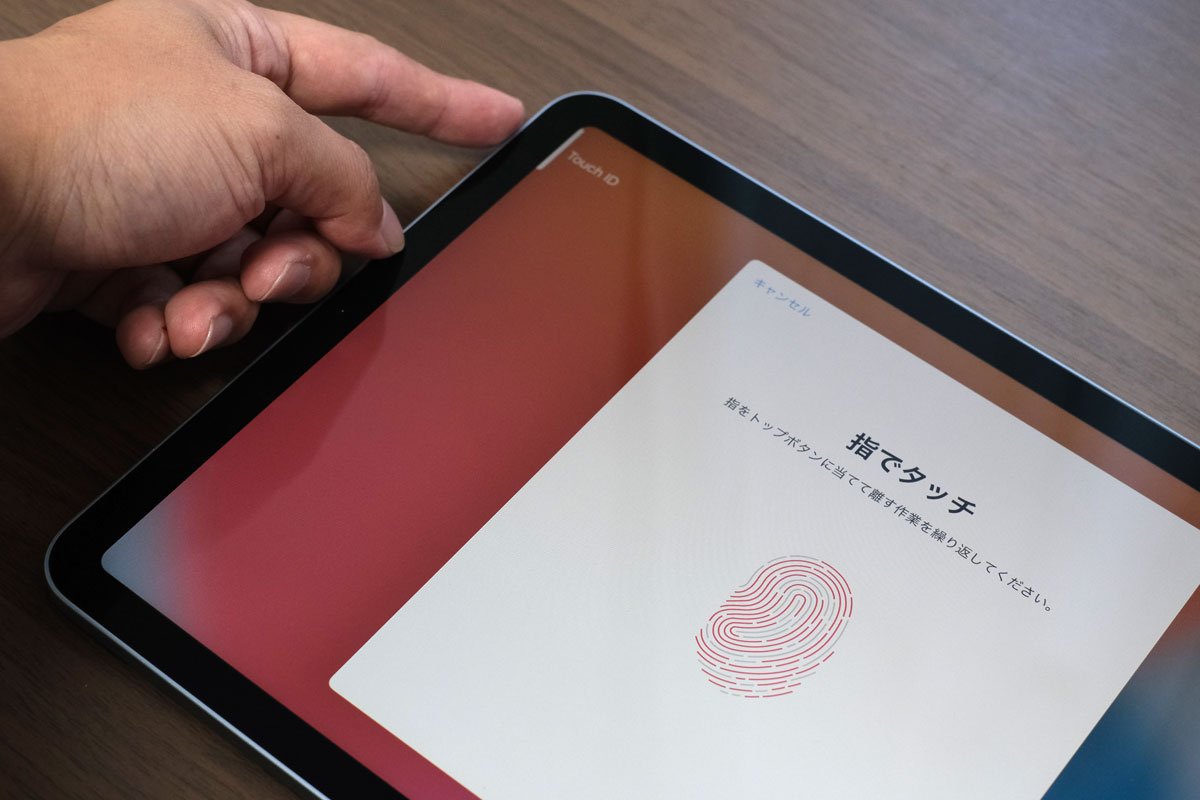
縦持ちで使うこともあると思うので、右手の人差し指の指紋も登録しておくと使いやすいでしょう。
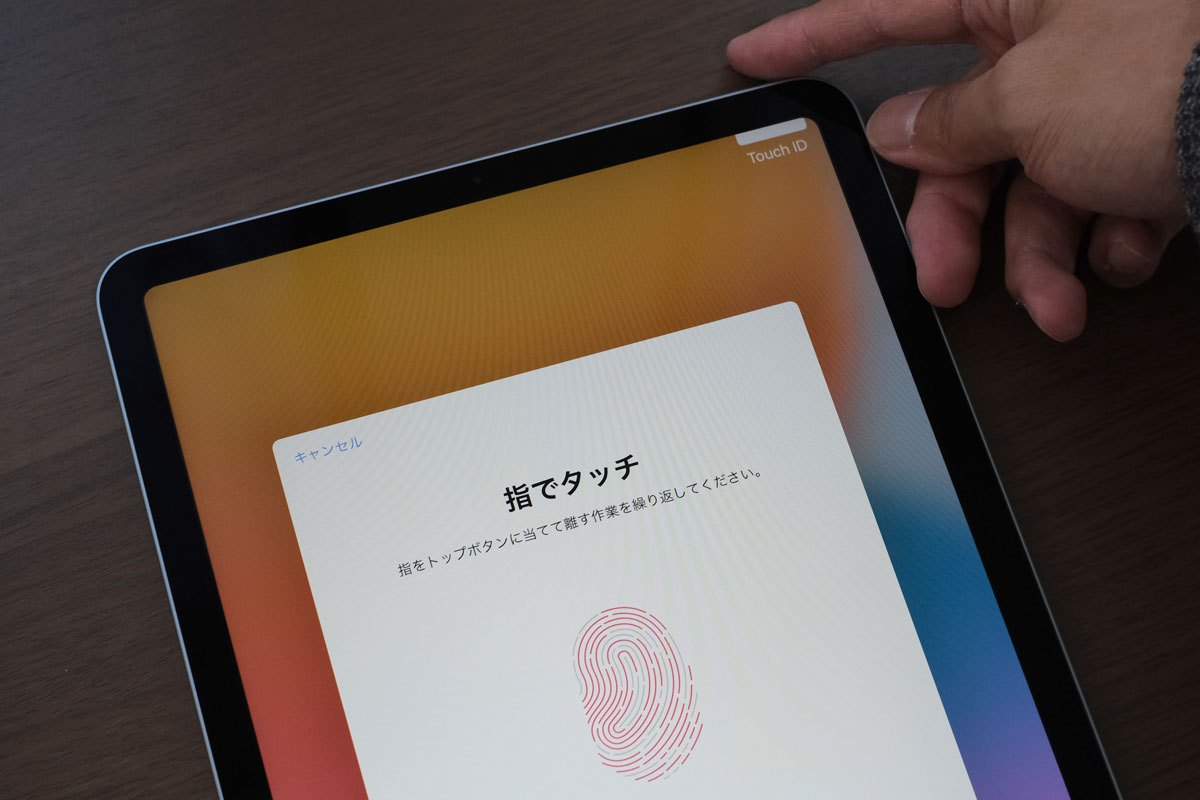
iPad Air(第4世代)のTouch IDの認識の流れとしては画面が表示されている状態、画面が消えている状態では少しだけ異なります。
- 画面消灯中 → 指をセンサーにしっかり当てながら押す
- 画面表示中 → 指をセンサーに当てる or 当てながら押す
で、気になるのがトップボタン型のTouch IDは使いやすいのかどうかですよね。結論としては慣れが必要でホームボタンに慣れてると使いにくいと感じるかも。
iPad Air(第3世代)などTouch ID内蔵のホームボタンは画面のすぐ横にあるので意識せずに触れることができますが、トップボタンは少し距離があるので面倒くささがあります。
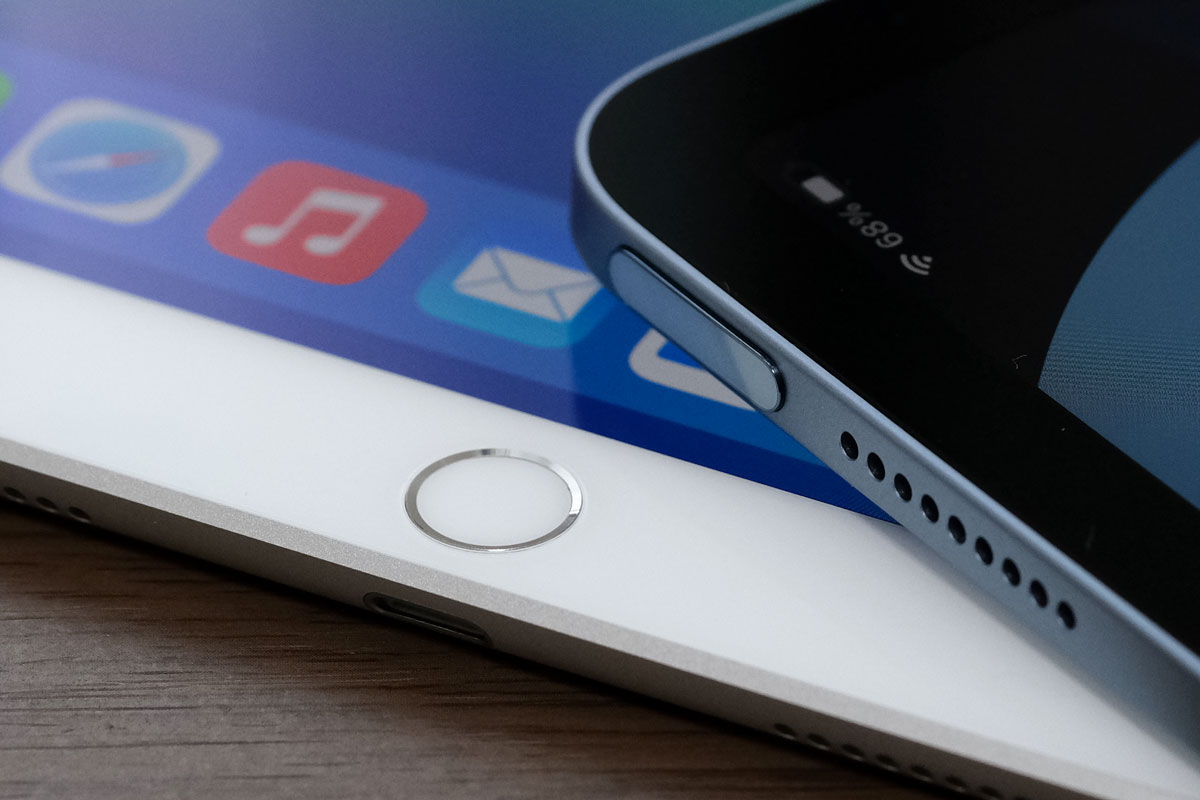
上下が逆になっているとどちらにボタンがあるのか分かりにくいので戸惑いを感じることも。使っていくうちに慣れていきますが使用感は今までとはかなり異なります。
横向きステレオスピーカーに対応
iPad Air(第4世代)は本体を横で持った状態で見て左右にスピーカーを搭載して、横画面でステレオサウンドを楽しめるようになりました。

iPad Proと同じようにスピーカーの穴が4か所あるので4スピーカーなのでは?と思ってしまいますが、iPad Air(第4世代)は2スピーカーシステムとなっています。

内部で繋がっていて左右各1つずつのスピーカーから音が鳴る仕組みでしょうね。横持ちをして動画コンテンツを見たり、音楽を聴くことができます。
で、驚いたのですが音質は思っていたよりもかなり良いです。さすがに、iPad Pro 11インチの4スピーカーシステムと比べると音のクリアさは劣りますが低音と中音が力強く再生できているのでボーカル域の音が迫力のある音になっています。
スピーカー4つだとサイズを小さくしないといけないところ2つなら一つのスピーカーを大きくして音圧が強くなってるのかもしれません。
USB-Cに対応しでデータ転送速度も高速
USB-C 20W充電器を同梱していてPD出力によってiPad Air(第4世代)を急速充電できます。

| iPad Air 4 | iPad Air 3 | |
| 充電ポート | USB-C | Lightning |
| 通信速度 | 5Gbps | 480Mbps |
| 電源アダプタ | USB-C 20W | USB-A 10W |
| 外付けストレージ | ケーブル1本で接続可能 | Lightning – USB 3カメラアダプタで接続可能(相性問題あり) |
実際にどれくらいの充電速度になっているのか計測してみました。参考までに2020年9月に発売したiPad(第8世代)の充電速度と比較してみました。
| iPad Air(第4世代) | iPad Air(第3世代) | iPad(第8世代) | |
| 充電出力 | 20W | 18W | 20W |
| 0分 | 10% | 10% | 0% |
| 30分 | 35%(25%増) | 48%(38%増) | 17%(17%増) |
| 60分 | 60%(25%増) | 80%(32%増) | 34%(17%増) |
| 90分 | 82%(22%増) | 100%(20%増) | 50%(16%増) |
| 120分 | 100%(18%増) | – | 67%(17%増) |
| 180分 | – | – | 83%(16%増) |
| 210分 | – | – | 95%(12%増) |
| 240分 | – | – | 100% |
同じ20Wの充電器ですが、iPad(第8世代)よりもiPad Air(第4世代)の方が早く充電可能で、iPadも第8世代になって急速充電に対応しましたが出力は控えめです。
iPad Air(第4世代)はUSB-Cポートに対応し外付けSSDなどをケーブル1本で接続読み取りできるようになりました。
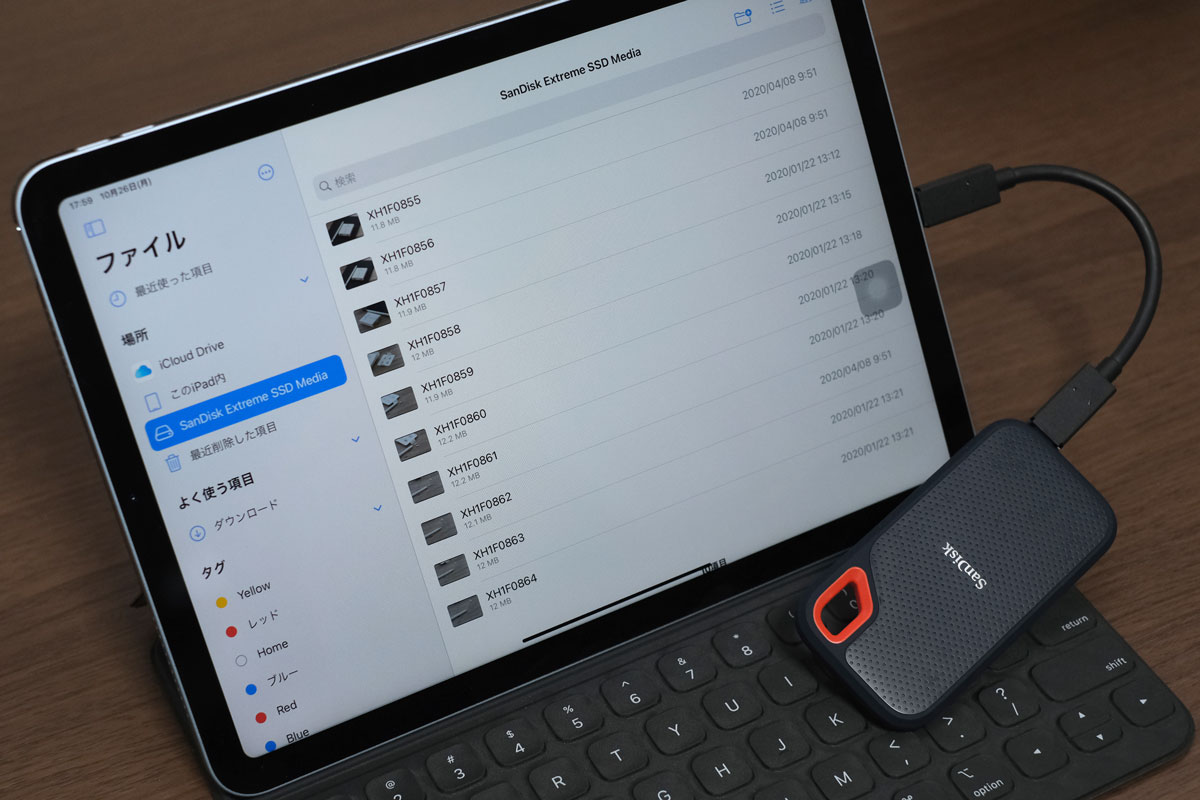
LightningポートのiPad Air 3もアダプタを使うことでSDカードやSSDにアクセスできましたが、SSDは一部のメーカーしか対応してなかったんですね。
iPad Air(第4世代)なら、Samsung T5、SanDisk Extreme SSD、BUFFALO SSD PGMU3、NVMe SSDといったSSDを問題なく認識して使えます。
しかも、USB 3.1 Gen 1で最大5Gbpsの高速転送ができます。
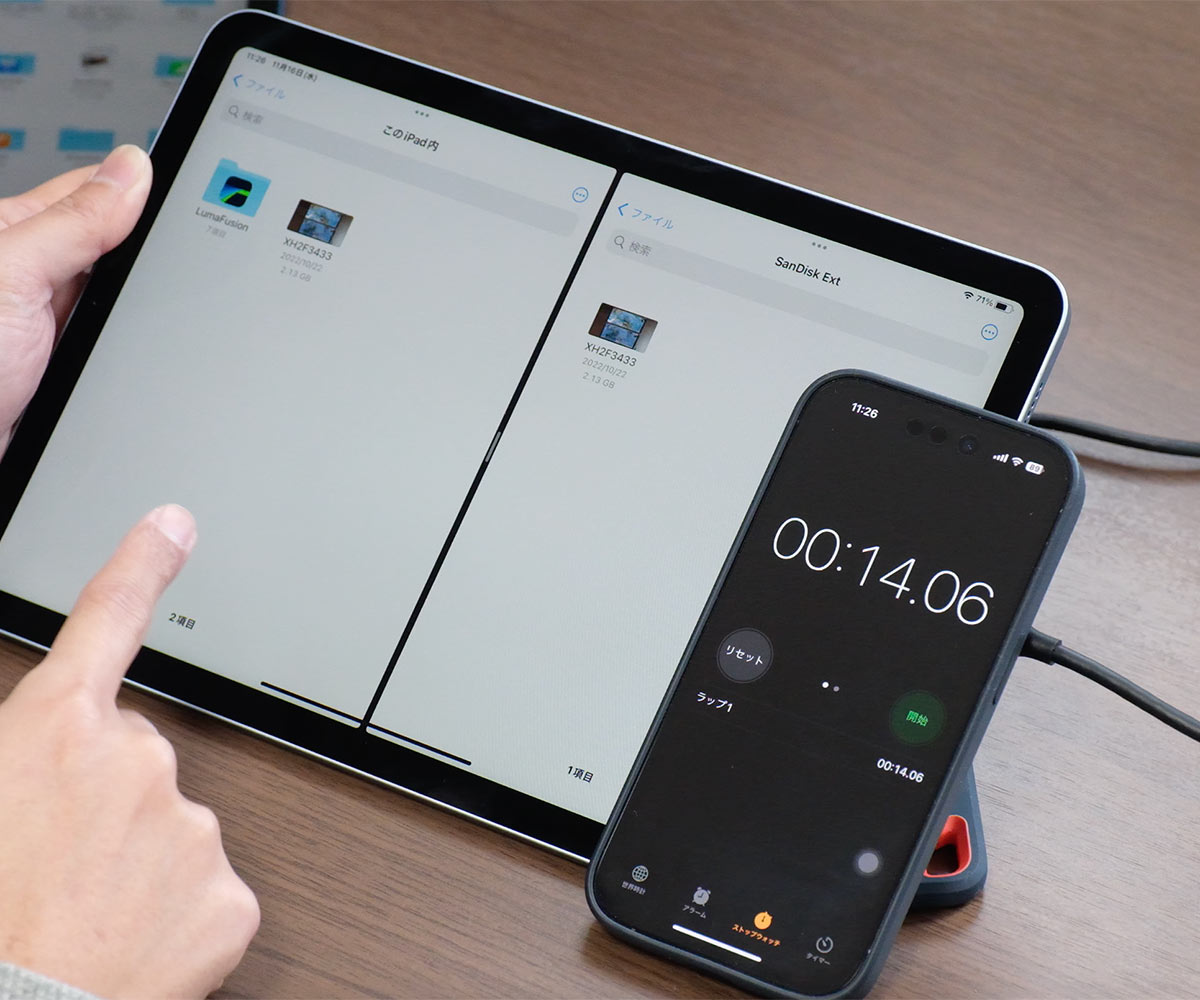
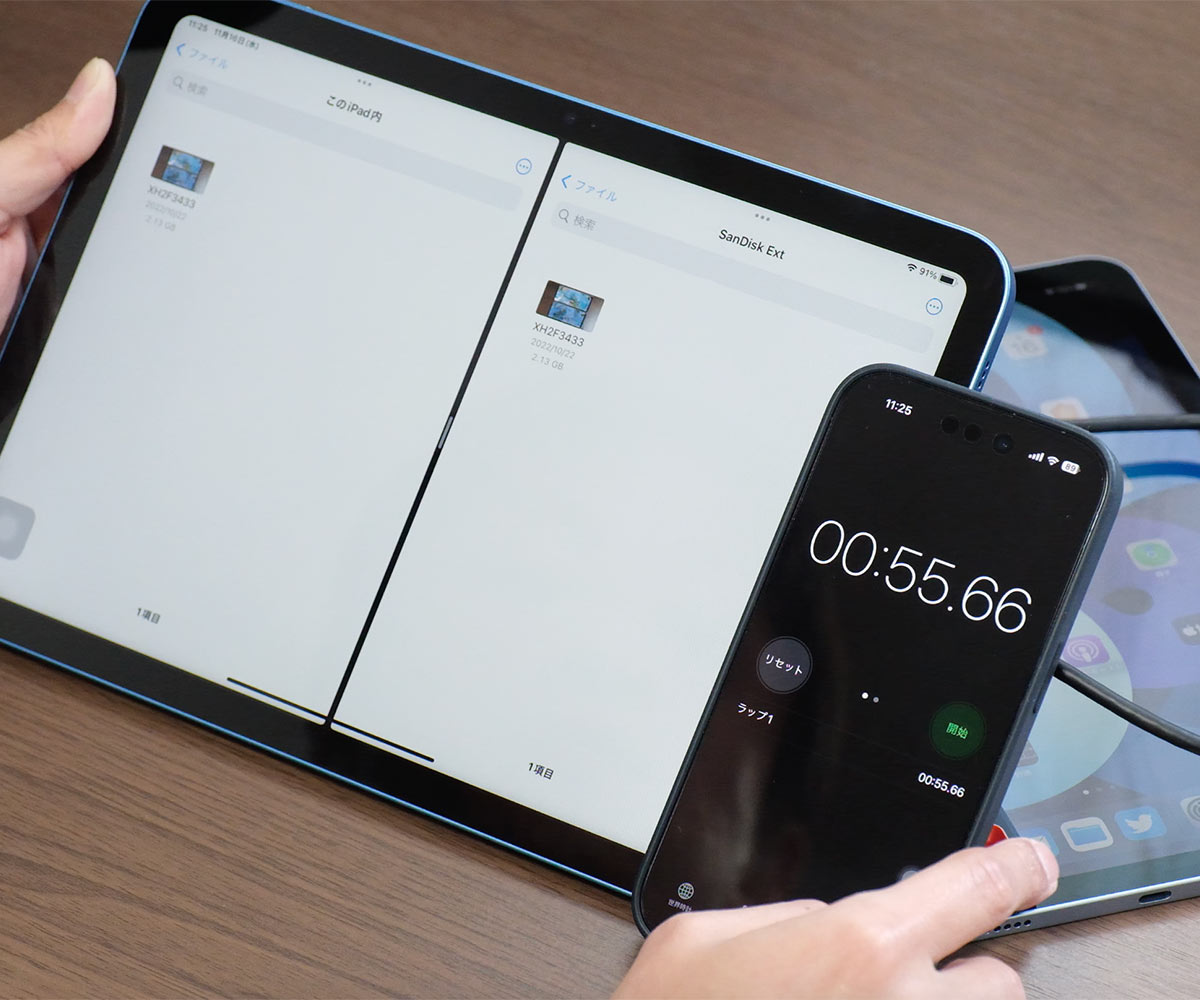
2GBのデータを内蔵ストレージに移動させてみるとiPad(第10世代)は55秒かかったのに対して、iPad Air(第4世代)は14秒で転送できました。
もうとにかく速いので動画データを外付けストレージで保存するといった使い方も問題ないです。動画編集をiPadでするとストレージの空き容量が不足するので気兼ねなく使うことができます。
Apple Pencil 2でスマートにメモが取れる
iPad Air(第4世代)はApple Pencil(第2世代)を使って文字を書いたり、お絵かきができるのでメモやノートを取ることもできます。

iPad Air(第3世代)まで対応していたApple Pencil(第1世代)は使えないのでiPad Air(第4世代)に乗り換えするなら、Apple Pencil(第2世代)も購入する必要があります。
そこまでして、iPad Air 4に乗り換えるメリットはあるのか?
iPad Air(第4世代)は側面のサイドフレーム中央部分の充電パッドを搭載していて、ここにApple Pencil(第2世代)をくっ付けるだけでペアリングと充電をしてくれます。

今まではLightningポートにつきさしていましたがスマートにペンを扱うことができます。
外にiPadを持ち出してApple Pencilを持っていくとカバンの中で行方不明になることがありましたが、このスタイルなら常にiPad Air 4の側面にくっ付いてるので安心です。
Magic Keyboardでキーボード作業も快適
iPad Air(第4世代)は筐体デザインがiPad Pro 11インチと同じになったことで、iPad Pro向けのSmart Folio、Smart Keyboard Folio、Magic Keyboardを使うことができます。

| iPad | Air(第4世代) | Air(第3世代) | (第10世代) |
|---|---|---|---|
| キーボード | Smart Keyboard Folio、Magic Keyboard | Smart Keyboard | Magic Keyboard Folio |
Magic Keyboardは背面を磁力でくっ付けることができる仕様になっていて画面を浮かすことができるだけでなく角度も調整できます。
また、iPad Airはトラックパッドにも対応しているので、カーソル操作で操ることができます。

Magic Keyboardは、iPad Pro 11インチと兼用となるためリアカメラの部分のサイズが合っていませんが、違和感はそんなにないかな?

Magic Keyboardはお値段が少し高い(31,800円)ので、もう少し安価でキーボードカバーを使いたいという方はSmart Keyboard Folio(19,800円)を使うのがいいでしょう。

トラックパッドは使えないけど、指やApple Pencilをポインティングデバイスとして使えるのでトラックパッドは必須ではないかなと感じます。
外で使うなら軽量化されているSmart Keyboard Folioの方がいいかもしれません。
本体カラーが5色と豊富
iPad Air 4はカラーラインナップが豊富となり、シルバー、スペースグレイ、ローズゴールド、グリーン、スカイブルーの5色から選ぶことができるようになりました。

| iPad Air 4 | iPad Air 3 | |
| 本体カラー | シルバー、スペースグレイ、ローズゴールド、グリーン、スカイブルー | シルバー、スペースグレイ、ゴールド |
新色のグリーンとスカイブルー。とても新しいカラーはいい感じですよね。おしゃれ。どれがいいか迷ってしまうかもしれませんね。
整備済製品で安く手に入れられる
iPad Air 4は64GBモデルが69,080円、セルラーモデルは+16,500円で買うことができました。
| iPad Air 4 | iPad Air 3 | |||
| モデル | Wi-Fi | セルラー | Wi-Fi | セルラー |
| 64GB | 69,080円 | 85,580円 | 62,280円 | 76,780円 |
| 256GB | 87,780円 | 104,280円 | 78,980円 | 95,480円 |
現在はiPad Air(第5世代)が発売し販売終了しましたが、iPad 整備済製品で64GBモデルが69,800円で買えます。円安の影響で値上げしてますが、iPad Air(第5世代)が92,800円〜なので23,000円も安いのはいいですよね。
iPad Air(第4世代)のデメリット
120Hzリフレッシュレートに非対応
iPad Air(第4世代)のディスプレイのリフレッシュレートは60HzでProMotionテクノロジーには対応していないのでスクロール時の文字の残像はどうしても出てしまいます。
もし、より滑らかなスクロールで操作体験を向上したいならiPad Pro 11インチ(第4世代)、iPad Pro 11インチ(第3世代)、iPad Pro 11インチ(第2世代)、iPad Pro 11インチ(第1世代)にしましょう。
iPad AirとiPad Proの比較はこちらで詳しくしています。
https://sin-space.jp/ipadair-vs-ipadpro-10-5
Face ID(顔認証)に対応していない
正直なところ、自宅などマスクを付けないところで使うことが多いなFace ID(顔認証)の方が使いやすいです。
マスクしていて顔認証が使えない場面ならiPad Air(第4世代)のTouch IDは最高ですが、自宅でのんびりとソファーに座りながら使うなら顔認証でさっと解除できた方が楽ですよね。

また、キーボードで作業している時も顔認証の方が使いやすい。慣れの問題なのかな。iPad Pro 11インチ・12.9インチでFace IDに慣れてしまったのが大きいのかもしれません。
家でも外でも使うならiPad Air(第4世代)の側面センサー型のTouch IDは最高の生体認証です。マスクをしていても、してなくても関係なしで使うことができます。
5G通信に対応していない
iPad Air 4はWi-Fi 6(802.11a/b/g/n/ac/ax)に対応し最大1.2Gbpsの高速通信ができます。
| iPad Air 4 | iPad Air 3 | |
| Wi-Fi | Wi-Fi 6(802.11a/b/g/n/ac/ax) 最大1.2Gbp |
Wi-Fi 5(802.11a/b/g/n/ac) 最大866Mbps |
| 4G LTE(セルラーモデル) | ギガビット級LTE(30バンド) | ギガビット級LTE(28バンド) |
| Bluetooth | 5.0 | |
Wi-Fi 6に対応しているルーターを使うことでiPad Air 3よりも速い通信で大容量のゲームアプリなど素早くダウンロードすることができるようになります。
セルラーモデルにすることで外でも4G LTEによるモバイル通信をしてiPadを使えるのでiPhoneを使ってテザリング通信もいいけど起動して瞬時に使えるiPadのセルラーモデルは本当に使いやすいのでおすすめです。
ただし、2020年と2年前のモデルなので5G通信には対応していないので今後、気になってくるかもしれませんね。
[ad4]
iPad Air(第4世代)のスペック

| ディスプレイ | 10.9インチ(2,360 × 1,640ピクセル) Liquid Retinaディスプレイ(液晶) 最大輝度:500ニト 広色域(P3)、True Tone、フルラミネーションディスプレイ |
|---|---|
| SoC | A14チップ 6コアCPU(高性能コア2 + 高効率コア4) 8コアGPU Neural Engine(8コア) |
| メインメモリ | 4GB |
| ストレージ | 64GB・256GB |
| 生体認証 | Touch ID(指紋認証) |
| リアカメラ | 広角:1200万画素・ƒ/1.8 スマートHDR 3、Live Photos、4K 60fps動画撮影、1080p 120/240fps スローモーション、ステレオ録音 |
| インカメラ | 700万画素・ƒ/2.2 |
| オーディオ | 2スピーカーステレオスピーカー(横向き) |
| 通信性能 | Wi-Fi 6(802.11ax)、Bluetooth 5.0、eSIM対応(セルラーモデルのみ) |
| バッテリー | 28.6Wh |
| ポート | USB-C DisplayPort、USB 3.1 Gen 2(最大10Gb/s) |
| サイズと重量 | 178.5 × 247.6 × 6.1mm Wi-FIモデル:458g セルラーモデル:460g |
| 価格 | Wi-Fiモデル:69,080円〜 セルラーモデル:87,780円〜 |
| 発売日 | 2020年10月23日 |
iPad Air(第4世代)レビュー・評価:まとめ
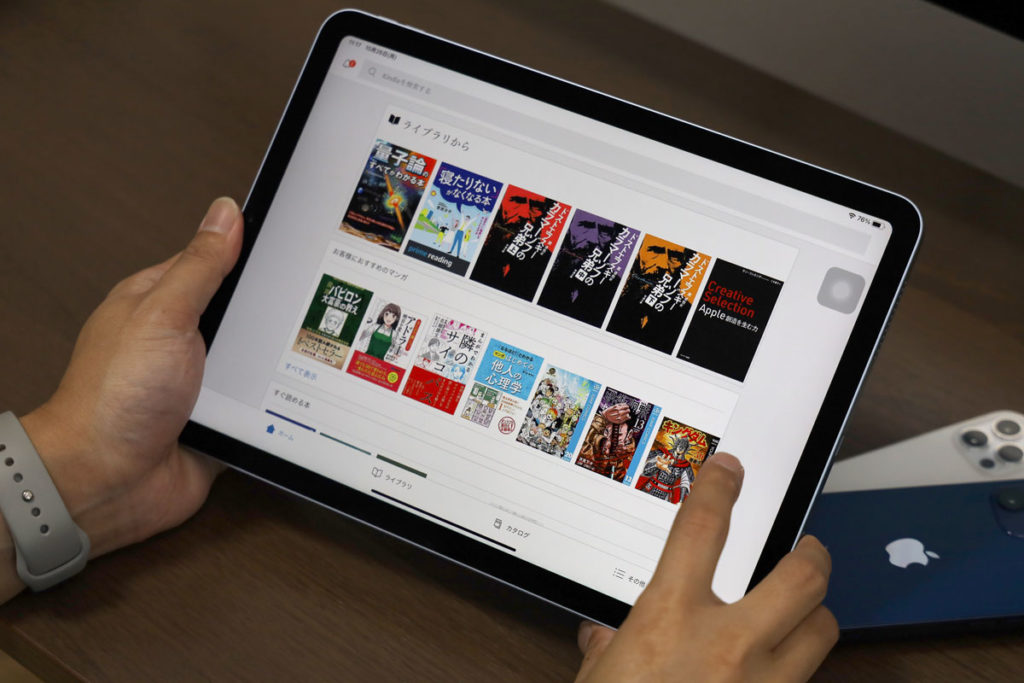
iPad Air(第4世代)はホームボタンを捨ててフルディスプレイ、さらにトップボタンに指紋認証のTouch IDを搭載した新世代の中間グレードのiPadとなっています。
iPad Air(第4世代)どんな人におすすめか
iPad Air 4はiPad Pro 11インチほどの性能(画面の滑らかさ、デュアルカメラなど)が必要ない方におすすめの端末です。
- 外でマスクしてiPadを使うことが多い
- Apple Pencilでメモやノートを取ることが多い
- キレイな画面で動画コンテンツを楽しみたい
- 少しでも内蔵スピーカーの音がいい方がいい
- ゲームを遊ぶことが多い
タブレットとしてはiPad(第9世代)、iPad(第10世代)で十分ですが、画面の反射があったり、Apple Pencilが使いにくいなど価格なりの画面スペックです。
また、スピーカーも筐体の下側部分にしかないのでゲームや動画、音楽を楽しむには物足りなさがあります。
そんな中で、iPad Air(第4世代)なら高品質なディスプレイに、迫力のステレオサウンドに対応したのでiPad(第8世代)の不満点を全てクリアしています。
トップボタン式のTouch IDは最初は違和感ありますが慣れると普通に使えますし何よりもマスクをしていても普通に使えるので使いやすい端末になってるのは最大のメリットです。
→ iPad Air(第5世代)についてはこちら
→ 全機種iPadの比較、iPad Pro 11インチ・12インチの比較はこちら
→ iPadのセルラーモデルについてはこちら
→ iPad 整備済製品についてはこちら













iPad Airが発表された時に比べることができてよかった。